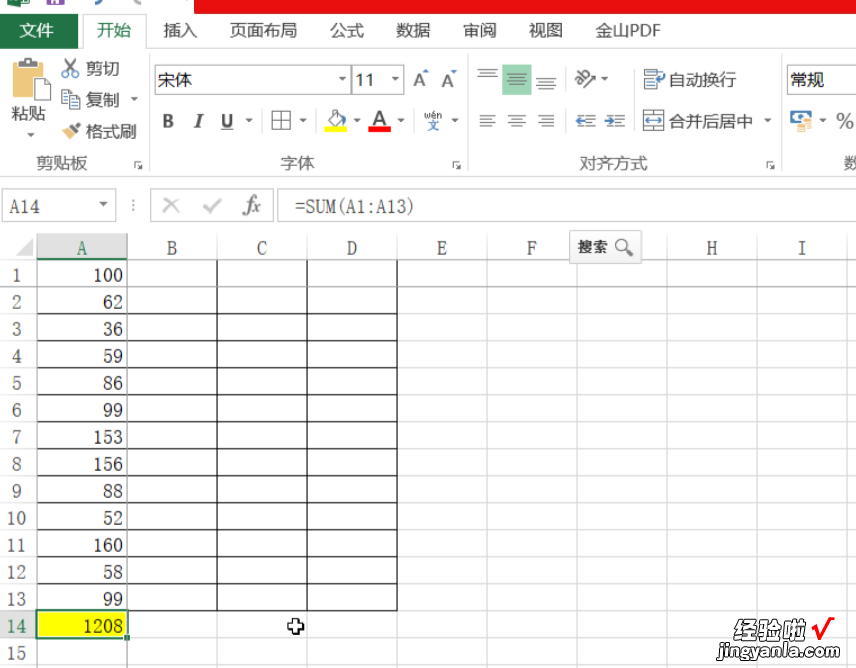经验直达:
- excel中排列组合求和怎么做
- excel如何竖排求和
- excel表格如何求和一整列
一、excel中排列组合求和怎么做
可以选用SUM函数,具体操作看你要求哪些单元格的和 。
如果是规则的同一行或同一列,在上方f(x)后的文本框内输入“=SUM(A1:A10)”,或输入“=”后选中SUM函数,再手动拖框选择求和的范围 , 最后点击“确定”求和;
如果是不规则的杂乱分布的单元格求和,可以输入“=SUM(A1,B2,A3,……,A10)”输入所有需要求和的单元格,或者选中SUM函数后将默认范围清除,按住Ctrl键的同时点击选中要求和的单元格,最后点击“确定”求和 。
当然还有一个最简单的方法 。可以直接在f(x)后输入“=A1 B2 A3 …… A10”,要求哪些单元格的和,就输入所有单元格的坐标再添上加号就行 。这种方法最容易理解,不过一个个输入单元格坐标显然过于繁琐 。
究竟选用哪种方法,根据实际情况和个人习惯判断就好 。
注:“”中内容为输入内容,现实输入时不需要加“”,这里仅方便阅读 。
二、excel如何竖排求和
方法一:
1. 首先,打开电脑上的“Excel”,在其中输入我们想要计算的数字 。
2. 将含有数据的单元格选中 。
3. 点击页面上端的“公式”,在其下菜单栏中找到并点击“自动求和” 。
4. 求和成功后在E1单元格即可看到该函数的公式 。
5. 计算数据改动后,计算结果也会随之改变 。
方法二:
1. 点击F1单元格 。
2. 点击页面上端的“公式” , 然后在其下菜单栏中找到并点击“自动求和” 。
3. 将需要计算的数据所在的单元格选中 。
4. 再次点击“自动求和”,就能得出计算结果了 。
方法三:
1. 在E1单元格中输入“=”,然后点击D1单元格 , 再输入“ ”,再点击C1单元格 , 再输入“ ”,以此类推 , 将所有需要计算的数据都包含 。
2. 全部输完后,按下回车键即可得出计算结果 。
方法四:
1. 在任意单元格中输入“=”,然后再输入想要相加的数字,如下图所示:
2. 全部输完后 , 按下回车键即可得出计算结果 。
三、excel表格如何求和一整列
excel一整列求和方法如下:
1、本次操作演示使用的Office办公软件为Excel 2013版本 。
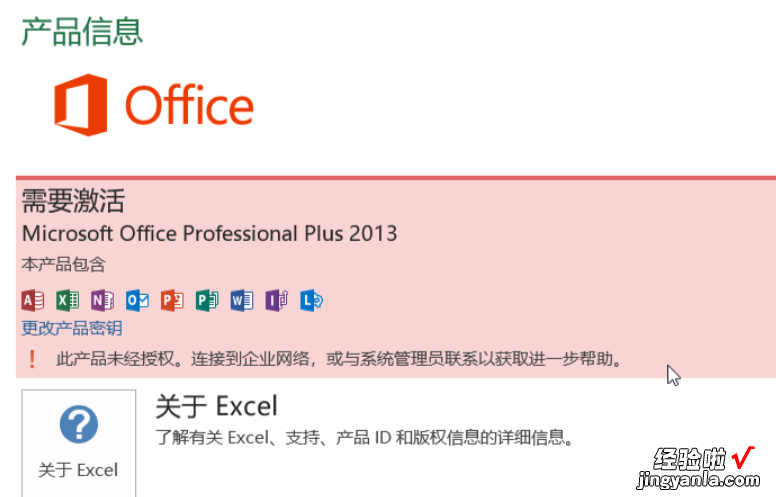
2、新建一个Excel电子表格,表格用于演示如何将一列数据求和的操作设置 。
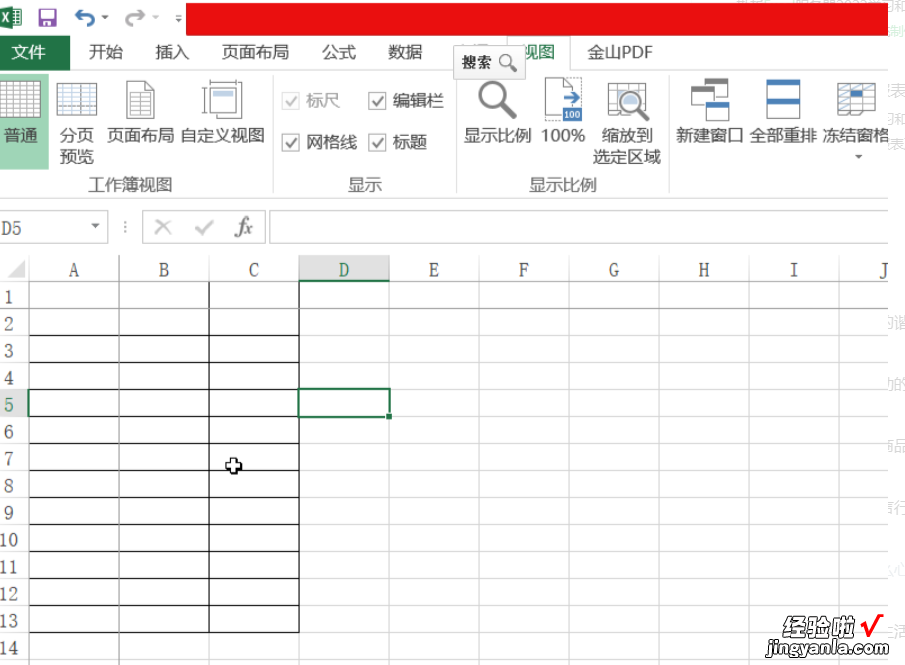
3、鼠标点击列下方的空白单元格,将求和值放入单元格,然后我们点击菜单栏中的公式设置 。
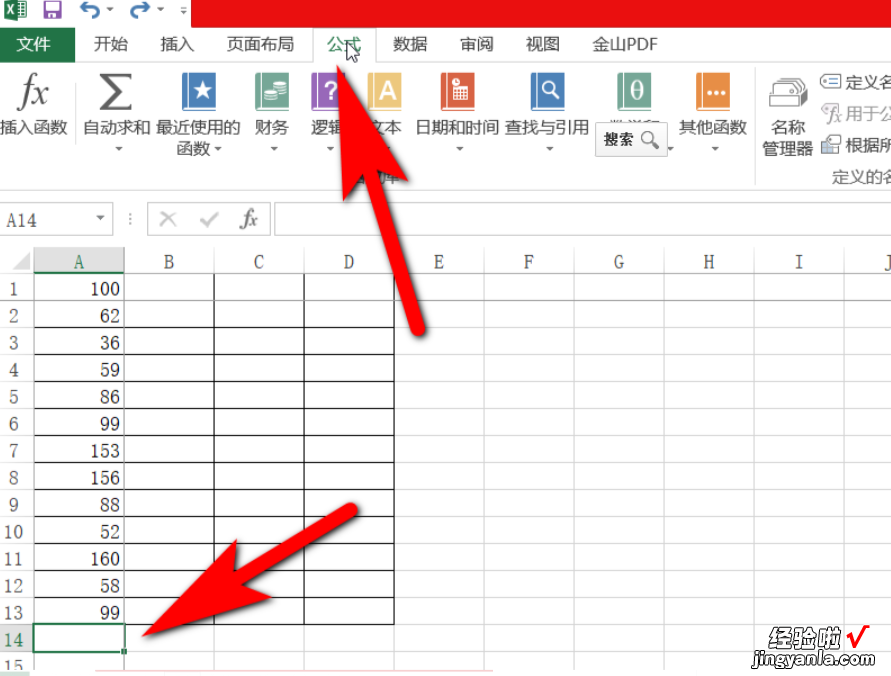
4、在公式设置栏下选择自动求和,鼠标单击打开然后选择求和选项 。
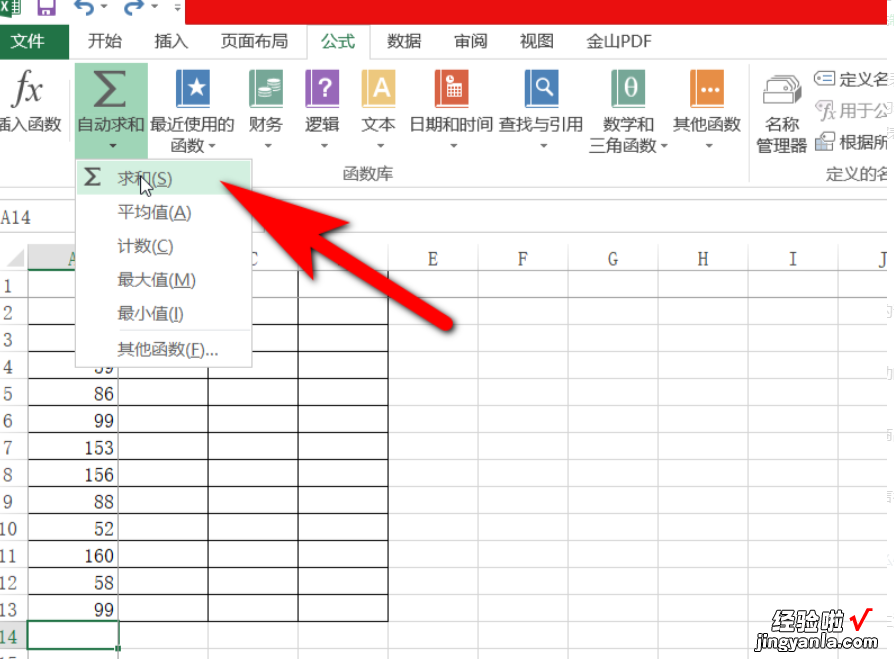
5、这时可以看到Excel表格已经自动选取了一列的数据 , 注:也可在函数编辑栏内输入=SUM(A:A)公式,求和区域根据需求选定 。
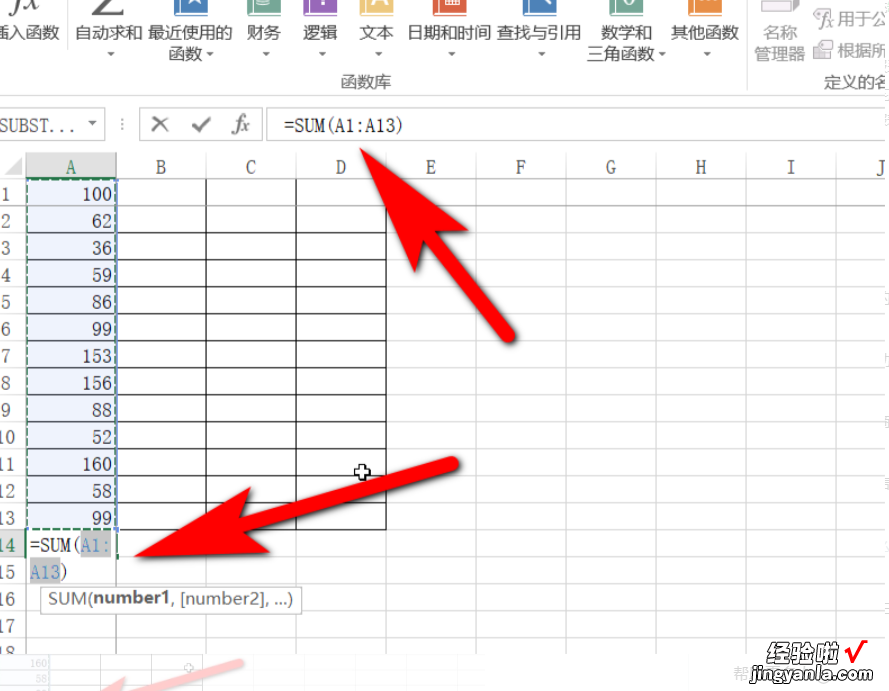
6、最后单击键盘上的回车键即可得出总和 , 这样Excel中的一列数据的求和操作就完成了 。
【excel如何竖排求和 excel中排列组合求和怎么做】